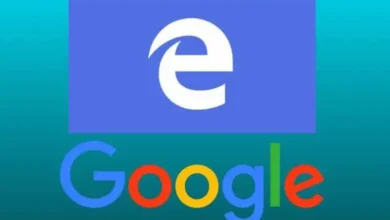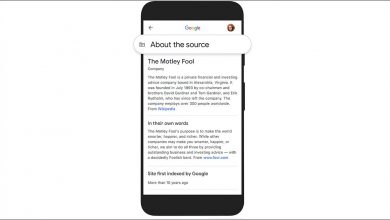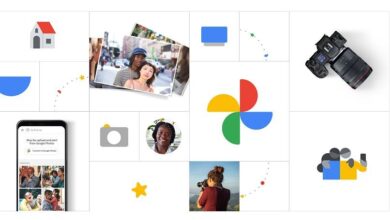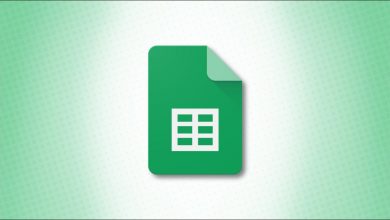لماذا لا يفتح Google Chrome على جهاز الكمبيوتر الخاص بي وكيفية إصلاحه بسرعة؟
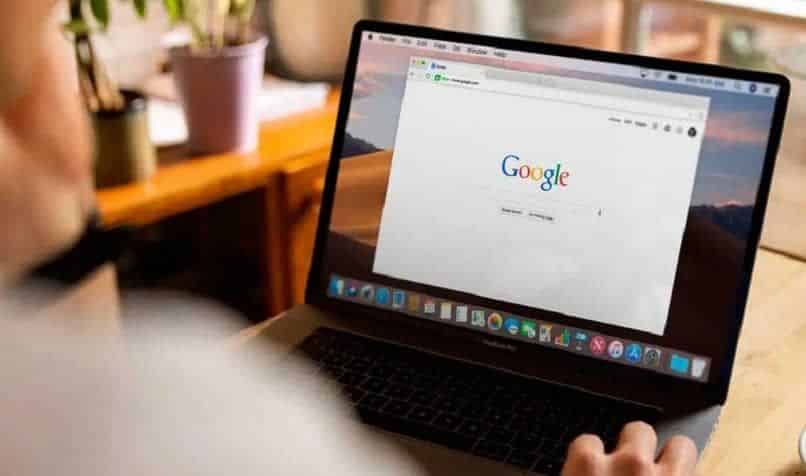
تعتمد حياتنا إلى حد كبير على استخدام الإنترنت والمتصفحات المختلفة للبحث عن مواقع الويب. لكن في بعض الأحيان يمكن أن تتعطل هذه الأشياء وتظهر سلوكًا غير عادي ، أو تكون بطيئة جدًا أو غير مفتوحة. إذا كانت لديك هذه المشكلة وتريد حلها ، فسنخبرك بسبب عدم فتح Google Chrome على جهاز الكمبيوتر الخاص بك.
أصبح Google Chrome أحد أكثر الأدوات استخدامًا على كل من أجهزة الكمبيوتر الشخصية والأجهزة المحمولة للبحث عن المعلومات على الإنترنت. وبالتالي نحتاج إلى متصفحنا ليعمل بسلاسة. ومع ذلك ، فإنه لا يخلو من العيوب وقد تكون هناك بعض الأسباب التي تؤدي إلى تعطل محرك البحث .
ما الذي يسبب فشل تشغيل Google Chrome؟
عندما نريد إجراء بحث في Google Chrome ، فمن الممكن أن نواجه بعض الإخفاقات التي يمكن أن تكون متكررة جدًا ، لكن البعض الآخر ليس كذلك. بشكل عام ، يميل الوقت الذي يجب أن ننتظر فيه النتائج ليتم عرضه. لكن في حالات أخرى ، يقومون ببساطة بإلقاء رسالة خطأ مثل ما يلي على الشاشة.
![]()
Err_connection_reset_chrome
عندما يتم عرض هذه الرسالة على الشاشة ، فإنها تشير إلى وجود مشكلة أو خطأ في البروكسي. وهذا يعني أن المتصفح لسبب ما لا يمكنه إنشاء اتصال ، إما لأنه لا يعمل أو لأن الاتصال ببساطة غير مستقر . يجب أن نحصر أن هذا هو أحد أكثر السقوط شيوعًا التي تقدم محرك البحث.
Err_connection_closed
خطأ آخر يمكن أن يظهر في بعض الحالات على الشاشة عندما نريد الاتصال بصفحة ويب هو “err_connection_closed”. وهذا يخبرنا أنه عندما نريد الاتصال بأي صفحة ويب ، يتم إغلاقها . وتجدر الإشارة إلى أن هذا لا يحدث دائمًا بسبب فشل المتصفح ، بل يمكن أن يكون أيضًا مشاكل في الجهاز الذي نستخدمه ، لذلك قد يكون هناك عدم استقرار في الاتصال.
ما هي أفضل طريقة لإصلاح هذه المشاكل من خلال تشغيله؟
والخبر السار في كل هذا أنه من الممكن تطبيق بعض الحلول التي يمكن أن تصحح هذه المشاكل التي يعرضها المتصفح. لذلك من الضروري أن تتحقق أولاً من أن اتصالك بالإنترنت لا يواجه مشاكل . للقيام بذلك ، يجب عليك التحقق من الأسلاك وتشغيل جهاز التوجيه ، ثم تطبيق الإجراءات التصحيحية التالية.
أغلق جميع البرامج والإضافات الموجودة على جهاز الكمبيوتر الخاص بك
الخيار الأول الذي يمكنك تطبيقه لحل المشكلة لا يسمح لك بالوصول إلى صفحة ويب. هذا هو إغلاق جميع البرامج والإضافات على جهاز الكمبيوتر الخاص بك لأن بعض الموارد مثل الذاكرة قد تنفد.
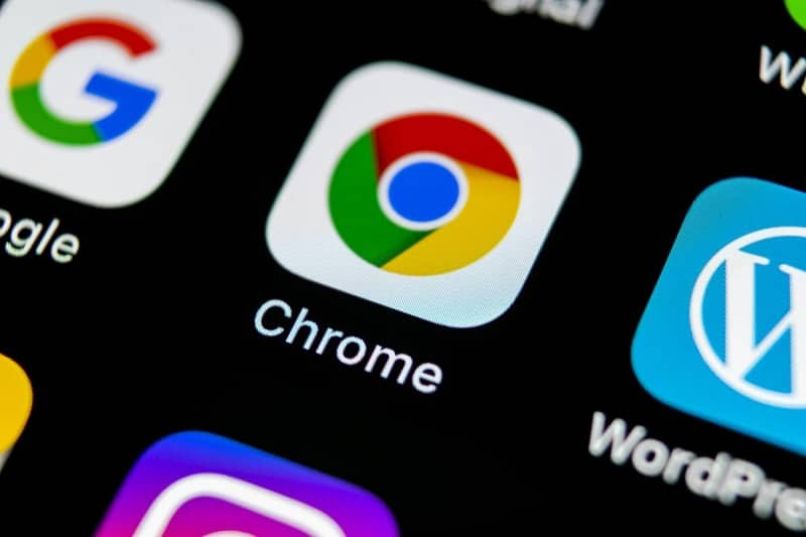
لذلك ، يجب ترك علامة التبويب التي لا تفتح مفتوحة والمتابعة لإغلاق الآخرين. إذا كنت تقوم بالتنزيل في أي حالة ، فمن الأفضل إيقافه مؤقتًا ، حيث يمكنك أيضًا اختيار إلغاء تثبيت الملحقات التي لا تستخدمها ، وذلك حتى تتمكن من حفظ الذاكرة. بمجرد الانتهاء من كل هذا ، حاول تحميل الصفحة مرة أخرى.
أعد تشغيل تطبيق Google Chrome
هناك حل آخر محتمل للمشكلة المقدمة إلينا وهو إعادة تشغيل Google Chrome ، ولهذا يجب عليك القيام بما يلي حتى تحصل على إعادة تشغيل ناجحة.
إذا كنت تستخدم جهاز كمبيوتر شخصي من نوع Mac ، فأنت بحاجة إلى إغلاق Google Chrome ثم فتحه مرة أخرى ، فأنت بحاجة إلى الضغط على المفاتيح التالية ” ⌘ + q “. سيسمح هذا الإجراء لتطبيق Google Chrome بإعادة التشغيل . الآن أعد تحميل الصفحات التي لم تسمح بذلك حتى يتمكنوا من استخدام اختصارات لوحة المفاتيح مرة أخرى والضغط على ” ⌘ + Shift + t”.
في حالة استخدام جهاز كمبيوتر يعمل بنظام Windows ، فأنت بحاجة إلى القيام بإجراء مماثل ، وإغلاق Google Chrome ثم فتحه مرة أخرى بالضغط على المفاتيح التالية “Ctrl + q” عند إعادة التشغيل ، يجب أن تفتح الصفحة المتضاربة . استخدم اختصارات لوحة المفاتيح لفتح نفس الصفحات ، وللقيام بذلك اضغط على المفاتيح “Ctrl + Shift + T”.
قم بإيقاف تشغيل جهازك وتشغيله مرة أخرى
الخيار الآخر الذي لديك بسيط للغاية ويتضمن إعادة تشغيل جهاز الكمبيوتر (قم بإيقاف تشغيله وتشغيله مرة أخرى). يمكن لهذه الطريقة البسيطة إصلاح العديد من المشكلات مثل بعض عمليات النظام أو تشغيل التطبيق الذي قد يتسبب في عدم عمل متصفح Google Chrome بشكل صحيح.
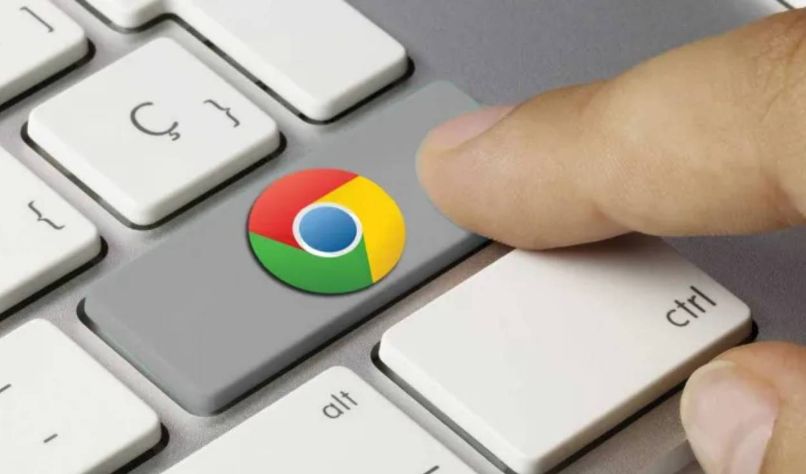
ولذا قدمنا لك ثلاث طرق ستساعدك في حل المشكلة التي لا يريد متصفح Google Chrome فتحها . وبطريقة بسيطة مثل البحث عن صور عالية الدقة في نفس محرك البحث هذا.